Publicité
Il existe de nombreuses façons d'apporter des modifications à votre système Windows. Certains d'entre eux ne concernent que bascule simple dans l'application Paramètres Le guide des paramètres de Windows 10: comment faire tout et n'importe quoiConnaissez-vous votre chemin dans l'application Paramètres dans Windows 10? Voici tout ce que vous devez savoir. Lire la suite , tandis que d'autres modifications peuvent être apportées avec un logiciel dédié. Les modifications les plus impliquées concernent la modification du Registre.
La plupart des trucs et astuces que nous partageons utilisent les modifications du Registre pour travailler leur magie. Bien sûr, avec une grande puissance vient le potentiel de problèmes, nous vous recommandons donc examen des conseils de sécurité du Registre Comment ne pas gâcher accidentellement le registre WindowsVous travaillez avec le registre Windows? Prenez note de ces conseils et vous serez beaucoup moins susceptible d'endommager durablement votre PC. Lire la suite avant de vous lancer.
De temps en temps, je suis si heureux d'avoir créé cette extension Chrome pour ouvrir des entrées de registre à l'aide de @sysinternals RegJump https://t.co/u6YkVVcsNnpic.twitter.com/m5Ld92ltaQ
- Igal Tabachnik (@hmemcpy) 5 octobre 2016
Une fois que vous vous serez familiarisé avec le Registre, vous remarquerez que son interface est plutôt maladroite. De plus, la navigation entre différentes hiérarchies peut prendre un peu de temps, surtout si vous effectuez souvent des ajustements de registre. Pour accéder directement à une clé de Registre spécifique, vous pouvez utiliser l'une de ces méthodes.
Pour une méthode simple, vous peut le faire facilement avec un script batch Comment créer un fichier batch (BAT) en cinq étapes simplesCet article explique comment créer un fichier de commandes à l'aide de cinq étapes simples pour le système d'exploitation Windows. Lire la suite . Ouvrez une nouvelle fenêtre du Bloc-notes et collez-la dans:
@ECHO OFF & setlocal. SET / P "showkey = Veuillez entrer le chemin de la clé de registre:" REG ADD "HKCU \ Software \ Microsoft \ Windows \ CurrentVersion \ Applets \ Regedit" / v "LastKey" / d "% showkey%" / f start "" regedit.Nommez-le comme vous voulez, mais assurez-vous qu'il se termine par .chauve souris. Lorsque vous exécutez ce fichier de commandes, Windows ouvrira une fenêtre d'invite de commandes et vous demandera d'entrer une clé de Registre. Collez-en un et l'outil lancera l'éditeur de registre à cette clé.
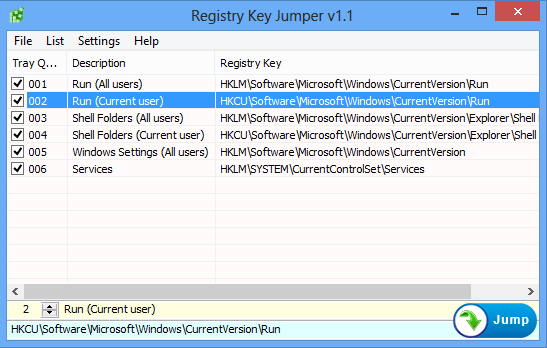
Si vous souhaitez un outil plus avancé, le logiciel gratuit Cavalier de clé de registre est pour toi. Cet utilitaire vous permet d'ajouter vos clés les plus utilisées à une liste et d'accéder instantanément à l'une d'entre elles. Pour encore plus de commodité, vous pouvez définir un raccourci clavier qui passe instantanément à n'importe quelle clé de registre que vous copiez dans le Presse-papiers.
Avez-vous besoin d'avoir en permanence certaines clés de registre? Faites-nous savoir si vous avez profité de ces raccourcis!
Crédit d'image: Andrey_Popov via Shutterstock
Ben est rédacteur en chef adjoint et directeur de la publication sponsorisée chez MakeUseOf. Il est titulaire d'un B.S. en systèmes d'information informatique du Grove City College, où il est diplômé Cum Laude et avec distinction dans sa majeure. Il aime aider les autres et se passionne pour les jeux vidéo en tant que médium.